學在前面
從本篇博客起,我們將實際完成幾個小案例,第一個就是銀行卡號識別,預計本案例將寫 5 篇左右的博客才可以完成,一起加油吧。
本文的目標是最終獲取一套招商銀行卡,0~9 數字的圖,對于下圖的數字,我們需要提取出來,便于后續模板匹配使用。不過下圖中找到的數字不完整,需要找到盡量多的卡片,然后補齊這些數字。

提取卡片相關數字
先對上文中卡片中的數字進行相關提取操作,加載圖片的灰度圖,獲取目標區域。在畫板中模擬一下坐標區域,為了便于進行后續的操作。

具體代碼如下:
import cv2 as cv
import numpy as np
# 讀取灰度圖
src = cv.imread("./ka1.jpg", 0)
# 尋找卡號目標區域
roi = src[142:168, 42:360]
# cv.imshow("roi",roi)
獲取到的圖片如下,發現右側邊緣缺少一部分內容,對目標區域坐標進行微調。
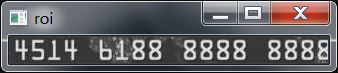
修改之后的代碼如下,你如果使用的圖片與橡皮擦不一致,注意進行修改。
# 尋找卡號目標區域
roi = src[142:168, 46:364]
cv.imshow("roi",roi)
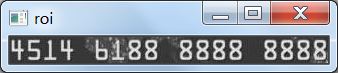
消除噪音,可以增加模糊卷積操作,分別測試均值模糊,中值模糊,高斯模糊效果。
# 模糊卷積操作
blur_roi = cv.blur(roi,(5,5))
cv.imshow("blur_roi",blur_roi)
med_roi = cv.medianBlur(roi,5)
cv.imshow("med_roi",med_roi)
gau_roi = cv.GaussianBlur(roi,(7,7),0)
cv.imshow("gau_roi",gau_roi)
測試不同的卷積核效果,選擇一個合適的即可,我這里發現卷積核為 (7,7) 的時候,高斯模糊效果不錯,可以去噪。
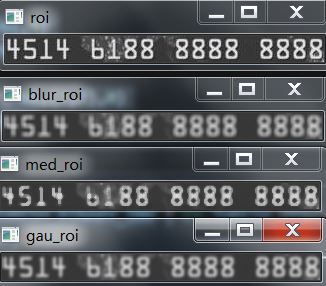
接下來進行二值化操作。
# 對目標區域進行二值化操作
ret, thresh = cv.threshold(
gau_roi, 0, 255, cv.THRESH_BINARY | cv.THRESH_OTSU)
cv.imshow("thresh", thresh)
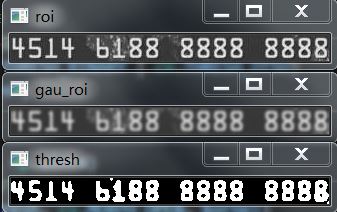
二值化處理完畢之后,發現還存在一些白色區域的點,需要去除掉,這里使用了形態學里面的腐蝕操作。
# 腐蝕
kernel = np.ones((3, 4), np.uint8)
dst = cv.erode(thresh, kernel=kernel)
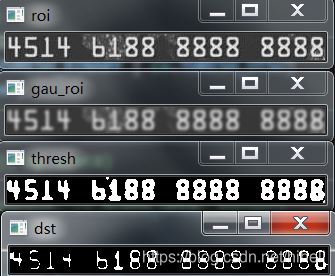
腐蝕之后在進行膨脹,讓原有的數字區域變的明顯,最后的圖片是進行之后的效果,關于卷積核你可以自行調整。
# 腐蝕
kernel = np.ones((3, 4), np.uint8)
erode_dst = cv.erode(thresh, kernel=kernel)
cv.imshow("erode_dst", erode_dst)
# 膨脹
kernel = np.ones((4, 4), np.uint8)
dilate_dst = cv.dilate(erode_dst, kernel=kernel)
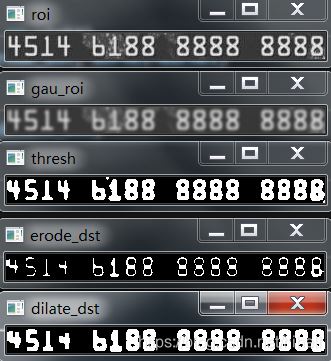
下面進行外輪廓檢測,檢測之后發現恰好有 16 個輪廓,也就對應了 16 個數字區域。
# 檢測外輪廓
# 只檢測外輪廓
contours, hierarchy = cv.findContours(dilate_dst, cv.RETR_EXTERNAL, cv.CHAIN_APPROX_SIMPLE)
print(len(contours))
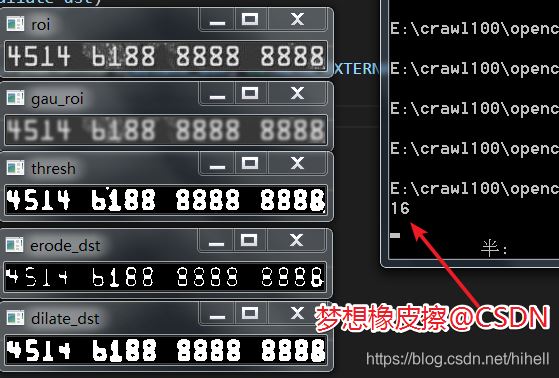
對輪廓面積進行一下輸出,為了防止出現非目標區域,可以進行一下基本的判斷,當羅闊面積大于 80 的時候才進行展示。
target_list = []
# 輪廓判斷
for cnt in contours:
# 輪廓面積
area = cv.contourArea(cnt)
print(area)
if area > 79:
target_list.append(cnt)
print(len(target_list))
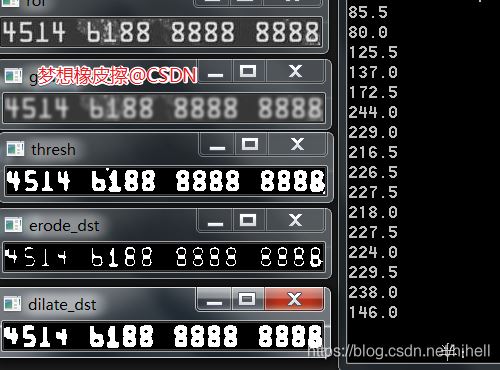
有這些參數之后,就可以對灰度圖進行裁切了,基于外接矩形獲取目標區域,我直接做了循環展示。
for index, cnt in enumerate(target_list):
# 外接矩形
x, y, w, h = cv.boundingRect(cnt)
# 在二值化的圖像上進行目標區域獲取
c_roi = roi[y:y+h, x:x+w]
# 調整圖像大小
# big_roi = cv.resize(c_roi, dsize=(0, 0), fx=2, fy=2)
# big_roi = cv.resize(c_roi, dsize=(0, 0))
cv.imshow("big_roi"+str(index), c_roi)
# cv.imwrite(f"./numbers/ka_{index}.png", big_roi)
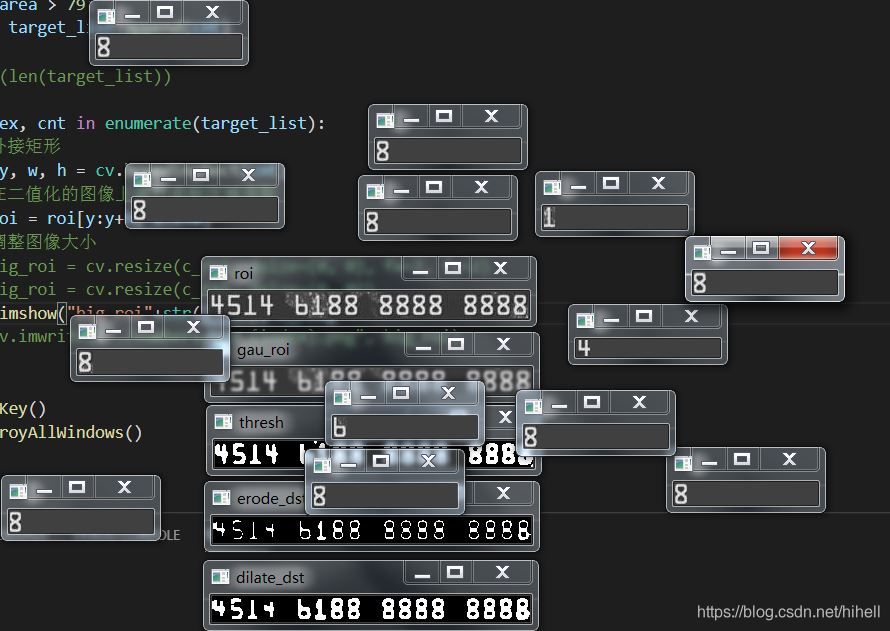
接下來放大圖片對其進行保存即可,得到如下圖片列表,至此,已經獲取到 1、4、6、8 幾個數字,下面在切換到另一張卡片,去獲取其他數字即可,注意圖片大小保持一致。
big_roi = cv.resize(c_roi, dsize=(42, 66))
# cv.imshow("c_roi"+str(index), c_roi)
cv.imwrite(f"./numbers/ka1_{index}.png", big_roi)
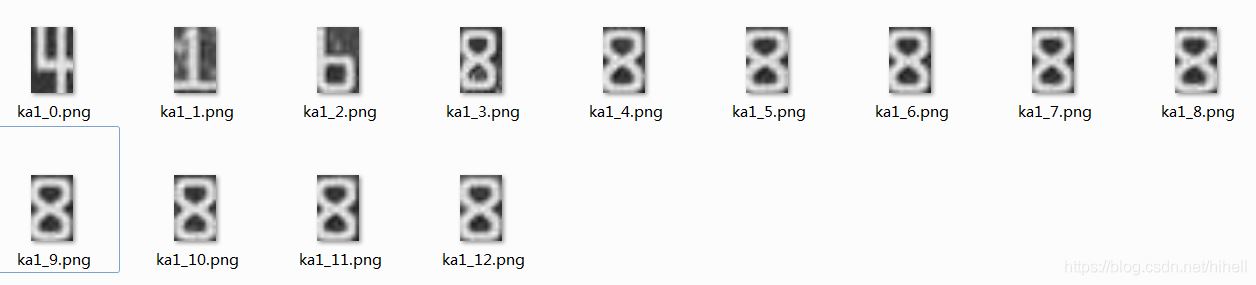
新的圖像注意調整目標區域,獲取素材,已經獲取到 1、2、4、5、6、7、8 幾個數字
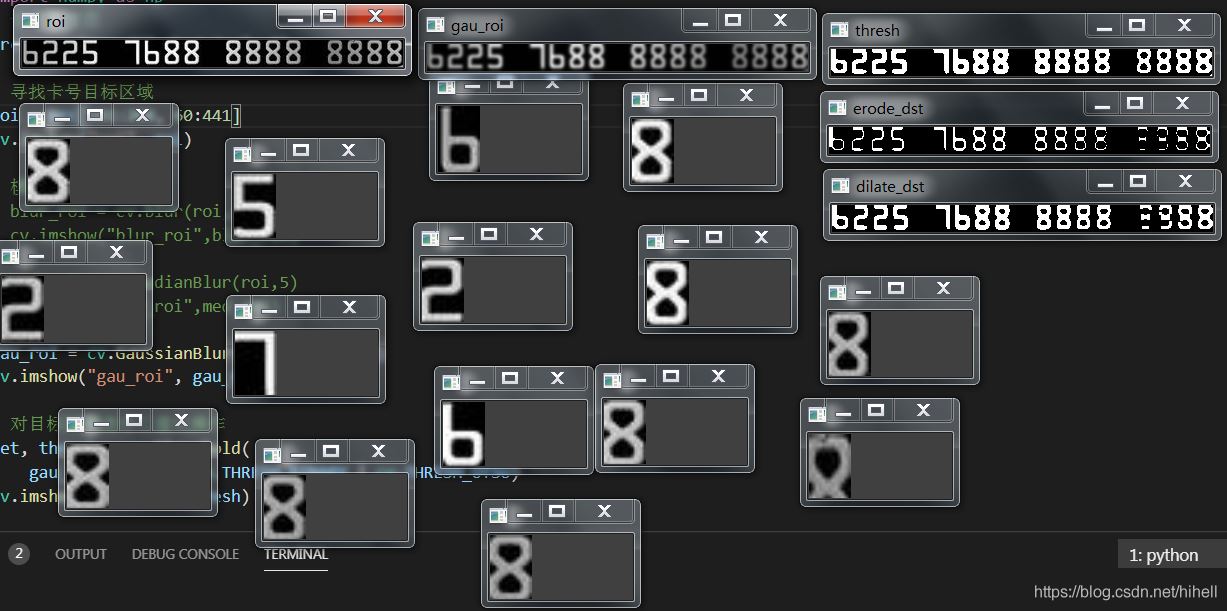
反復迭代這個辦法,知道 0~9 個數字獲取完整,找到所有數字之后,對該文件夾中的所有文件進行二值化操作。
import cv2 as cv
import os
def walk_file(file):
for root, dirs, files in os.walk(file):
for f in files:
file = os.path.join(root, f)
# 讀取灰度圖
basename = os.path.basename(file)
filename = basename.split(".")[0]
src = cv.imread(file, 0)
ret, thresh = cv.threshold(src, 0, 255, cv.THRESH_BINARY | cv.THRESH_OTSU)
# cv.imshow("thresh", thresh)
cv.imwrite(f"./numbers/001_{filename}_bit.png", thresh)
cv.waitKey()
cv.destroyAllWindows()
if __name__ == "__main__":
walk_file("./numbers")
二值化之后,挑選出比較清晰的數字即可,如果發現存在不清楚的,可以在尋找資源進行提取,銀行里面 8 真的是太多了。
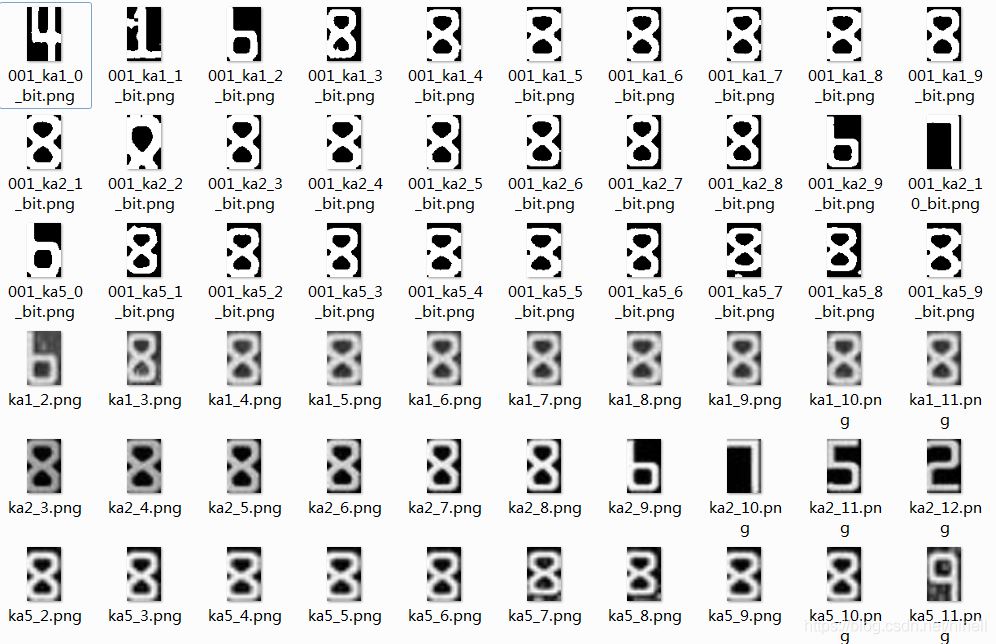
橡皮擦最后調整之后,得到的結果如下所示,信用卡卡號識別的第一步算是準備好了。

到此這篇關于Python OpenCV招商銀行信用卡卡號識別的方法的文章就介紹到這了,更多相關OpenCV信用卡卡號識別內容請搜索腳本之家以前的文章或繼續瀏覽下面的相關文章希望大家以后多多支持腳本之家!
您可能感興趣的文章:- 詳解Python OpenCV數字識別案例
- python opencv人臉識別考勤系統的完整源碼
- Python基于Opencv識別兩張相似圖片
- python基于OpenCV模板匹配識別圖片中的數字
- Python+Opencv實現數字識別的示例代碼
- Opencv+Python識別PCB板圖片的步驟
- python基于opencv實現人臉識別
- python+opencv實現文字顏色識別與標定功能